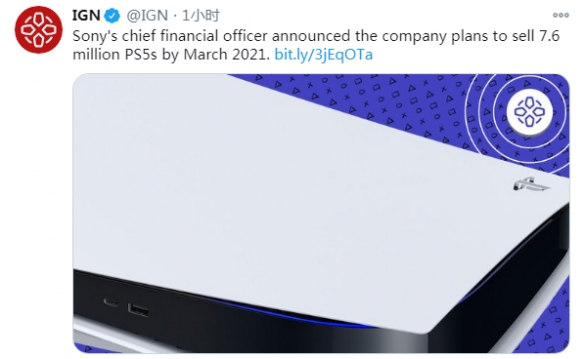iOS17名片海报制作与修改教程
来源:互联网 2024-11-07
随着ios17系统的推出,apple为iphone用户带来了更多便捷的功能,其中之一便是创建和修改个性化的“联系人名片”,也称为“我的名片”。这项功能允许用户在通话或发送信息时,展示自己的名片海报,增加互动性和个性化。以下是详细的指南,教你如何在ios17上制作和修改名片海报。
创建和编辑“我的名片”
首先,你需要找到并打开iphone上的“通讯录”应用。在通讯录的顶部,你会看到一个名为“我的名片”的选项,轻点它。这将带你进入你的名片编辑页面。
在名片编辑页面,你可以看到多个字段,包括姓名、地址、电话号码、生日、照片和名片海报等。你可以根据需要添加或编辑这些信息。例如,轻点“姓名”字段,输入你想展示给他人的姓名,然后轻点“编辑”以保存更改。
设置联系人照片与海报
为了让你的名片更具个性化,你可以设置自己的照片和海报。在名片编辑页面中,轻点“联系人照片与海报”。然后,轻点页面顶部的“编辑”按钮,这将允许你选择或创建新的海报。
你可以从多个选项中选择海报类型,包括相机拍摄、照片、拟我表情和色彩。如果你选择“拟我表情”,你可以自定义表情和背景颜色,还可以调整景深效果。完成这些设置后,轻点“完成”以保存你的海报。
共享名片信息
创建好名片后,你可以选择是否与他人共享你的姓名、照片和海报。在名片编辑页面的底部,打开“姓名与照片共享”选项。你可以选择“仅限联系人”自动共享,也可以选择“始终询问”,这样在与任何交流对象共享你的信息之前,你会收到提示。
添加称呼代词
ios17还允许你为“我的名片”添加称呼代词。在通讯录应用中,轻点顶部的“我的名片”,然后选择“编辑”。在编辑页面中,找到“添加称呼代词”选项,并选择你的语言。你可以添加多个语言的称呼代词,以满足不同交流场景的需求。
创建医疗急救卡
除了名片功能外,ios17还在“我的名片”中添加了创建医疗急救卡的入口。在名片编辑页面,向下滚动,你会看到“创建医疗急救卡”或“编辑医疗急救卡”的选项。轻点它,你可以输入你的医疗信息,这些信息在紧急情况下可能会非常有用。
总结
通过以上步骤,你可以在ios17上轻松创建和修改个性化的名片海报。无论是为了增加个人魅力,还是为了在紧急情况下提供医疗信息,这项功能都显得非常实用。记得,为了对方能够看到你的名片海报,他们的手机系统也需要升级到ios17。希望这篇指南能帮助你更好地利用ios17的新功能,享受更加便捷的通讯体验。